Boards erstellen und grundlegend einrichten
Board erstellen
Zum Erstellen eines Boards muss man auf die Schaltfläche ➊ „neues Board“ klicken.
Es wird zunächst nach einem Titel für das Board gefragt. Im gleichen ➋ Dialog kann man auch einstellen, ob das Board öffentlich oder privat sein soll, auf Vorlagen zurückgreifen oder angeben, dass man ein Board importieren will.
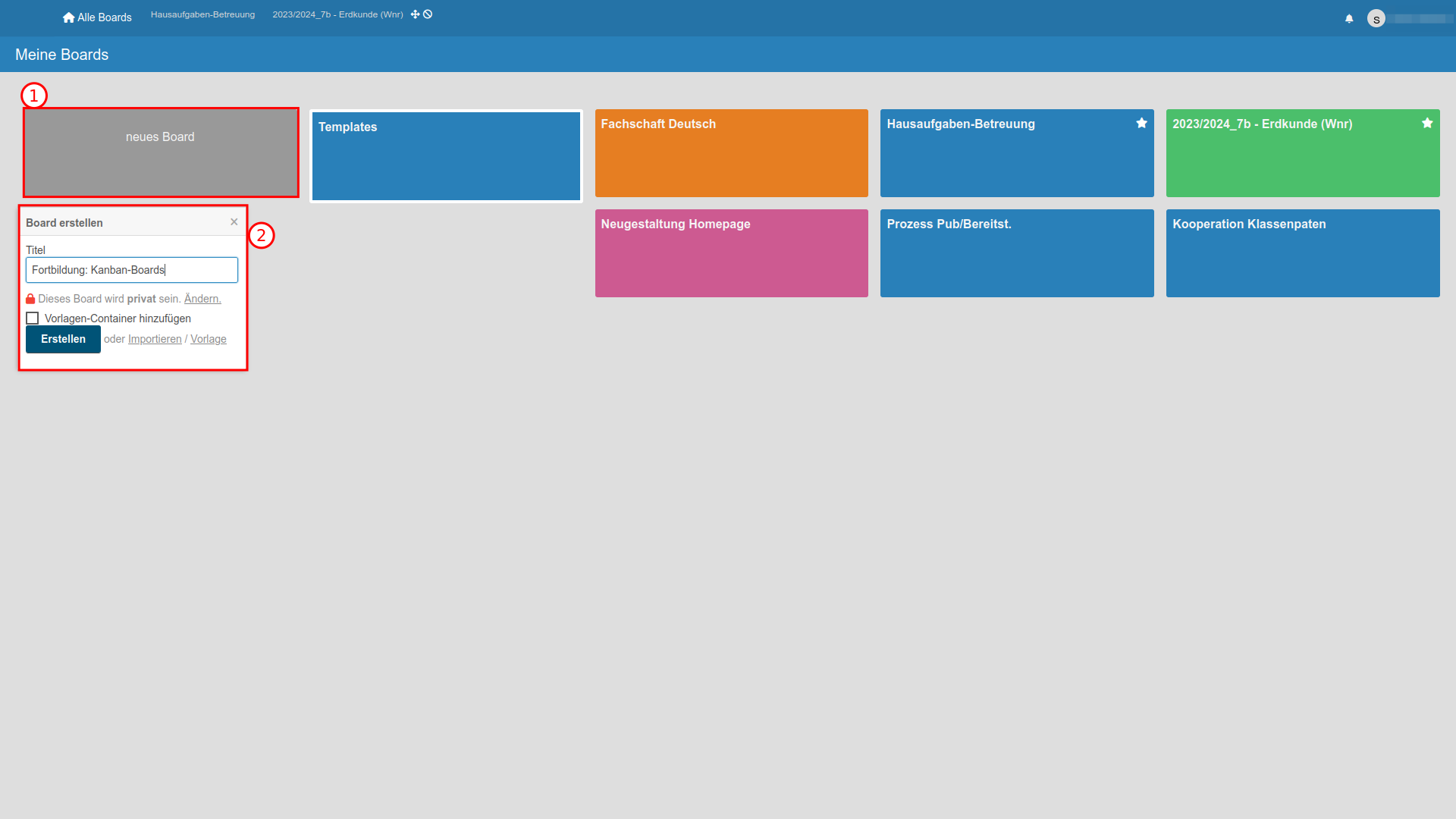
Bildschirmfoto: WeKan-Startseite mit Dialog zum Erstellen eines neuen Boards [MIT License]
Board-Einstellungen
Nachdem das neue Board geöffnet wurde, finden sich ➌ grundlegende Einstellungsmöglichkeiten und Informationen in der Board-Leiste oben links: Board umbenennen, Board markieren, Sichtbarkeit des Boards ändern (privat/öffentlich) sowie Benachtichtigungseinstellungen bezüglich der Aktivitäten im Board.
Im ➍ Hamburger-Menü des Boards ganz rechts, das die Seitenleiste ausklappt, können unter „Boardeinstellungen“ dann die Feineinstellungen für Board und Karten vorgenommen werden. ➎ Die wichtigsten sind:
- Farbe der Karten
- Hintergrundbild einstellen (Hierzu wird ein online über eine URL verfübares Bild benötigt.)
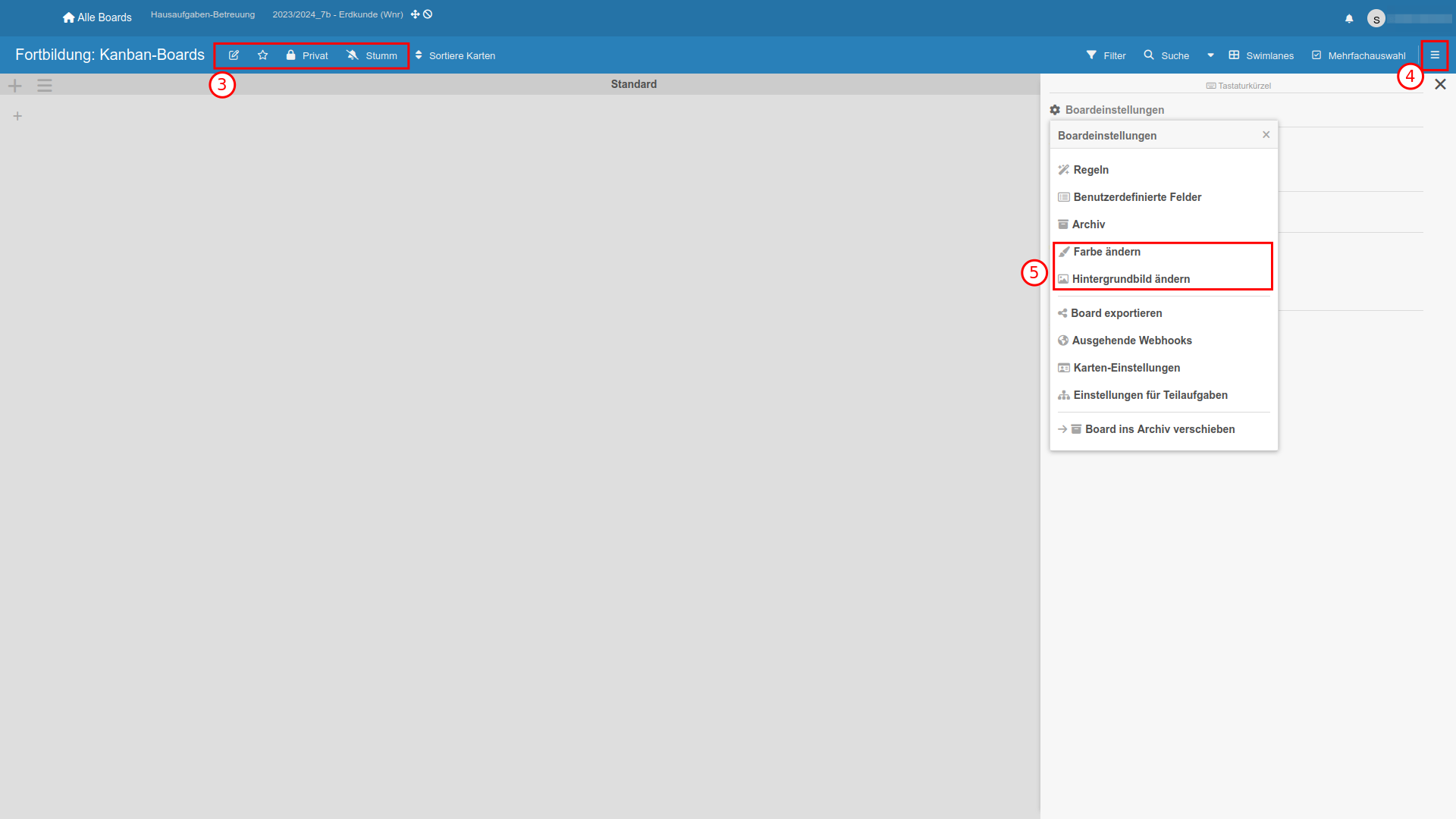
Bildschirmfoto: Neues Board in WeKan mit Dialog für die Boardeinstellungen [MIT License]
Swimlanes und Listen hinzufügen
Beim ersten Aufruf eines Boards sieht man keine Karten, sondern nur die ➏ Swimlane „Standard“. Über die Pluszeichen kann man ➐ weitere Swimlanes oder Listen erstellen.
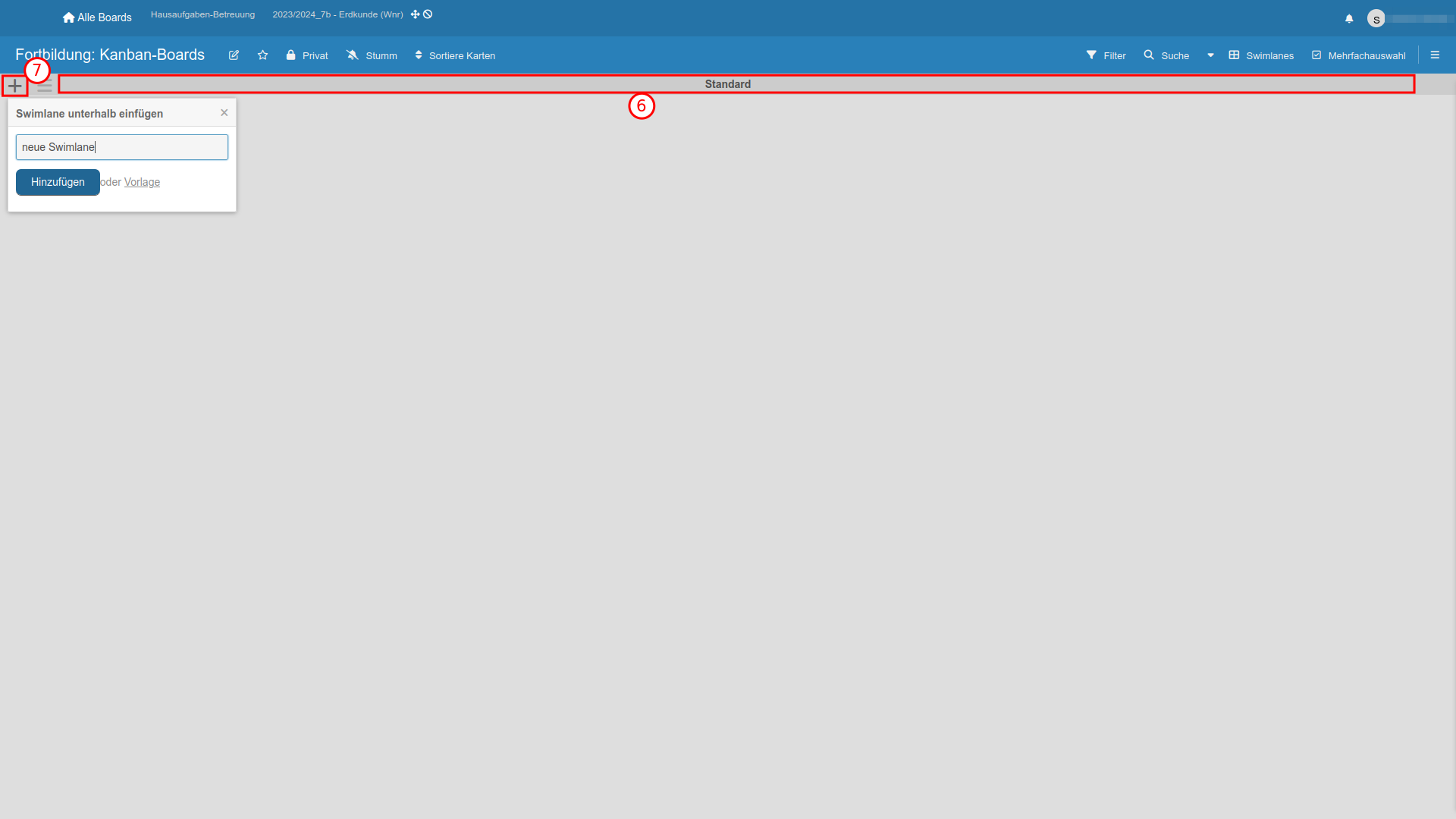
Bildschirmfoto: Neues Board in WeKan ohne eigene Eintragungen [MIT License]
Im ➑ Hamburger-Menü kann man die Farbe und auch die Höhe der Swimlane, d.h. den Platz für die Karten in der jeweiligen Swimlane, festlegen. Den Namen der Swimlane ändert man über einen Klick auf die Swimlane-Fläche.
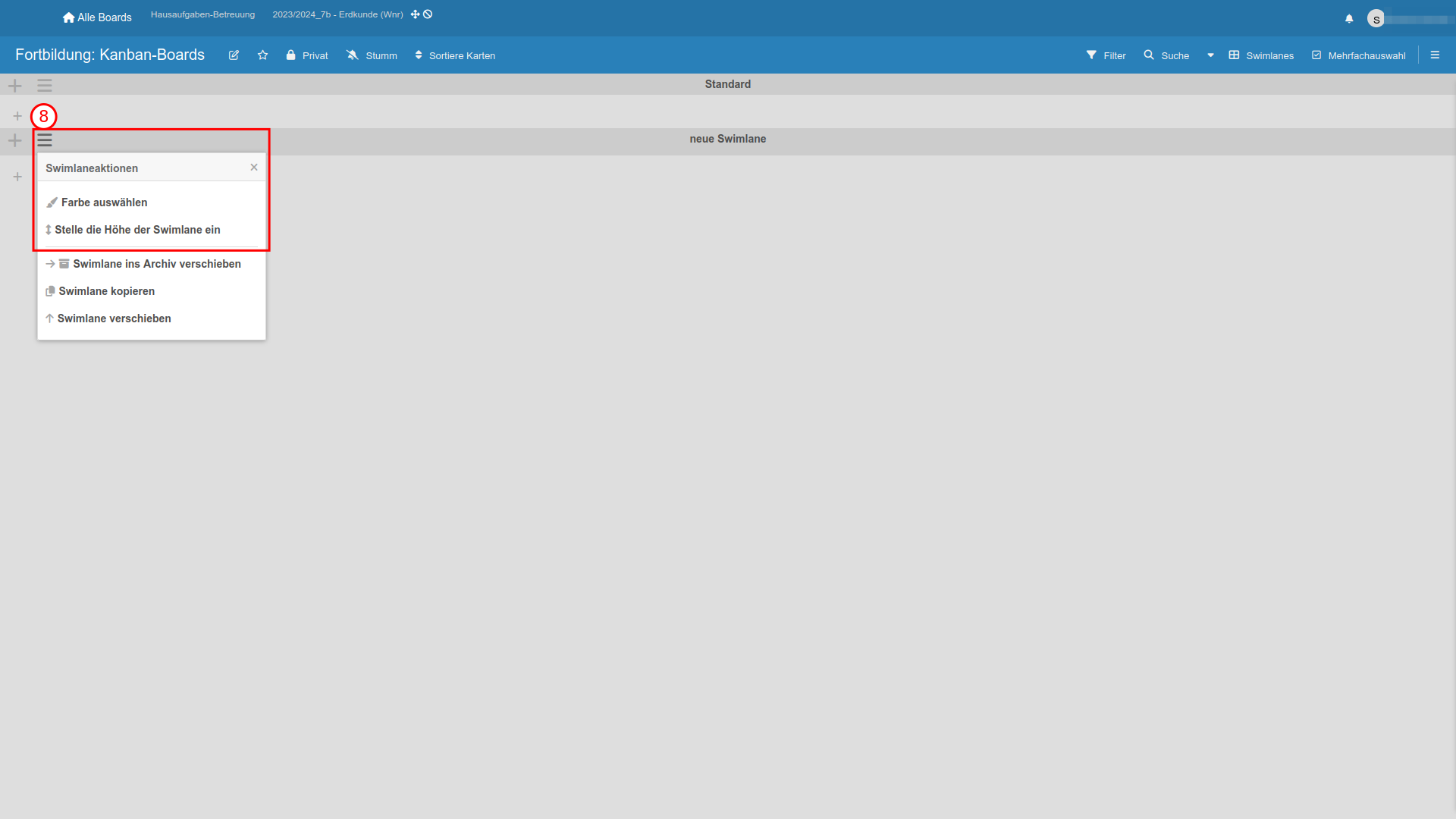
Bildschirmfoto: Neues Board in WeKan mit neuer Swimlane und Menü „Swimlaneaktionen“ [MIT License]
Über das ➒ Pluszeichen unterhalb der Swimlane kann man Listen erstellen. Über das ➓ Hamburger-Menü ☰ der Liste sind dann weitere Details wie Breite und Farbe einstellbar.
Nach dem Erstellen einer Liste landet man automatisch im Dialog für das Anlegen einer weiteren Liste. Diesen Dialog kann man mit einem Klick auf das Kreuz ohne Weiteres schließen.
Die neu angelegte Liste ist nun in allen Swimlanes sichtbar.
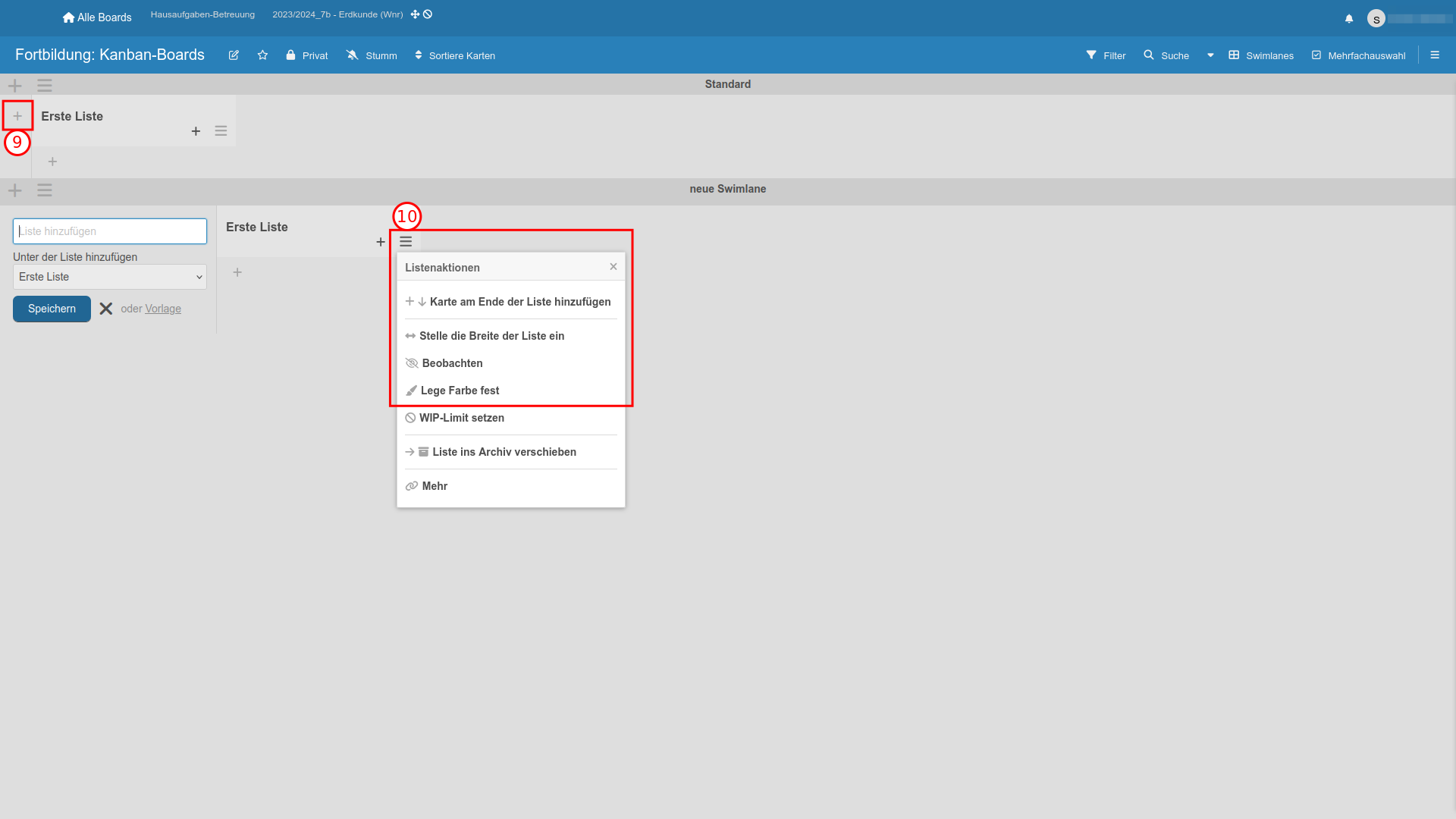
Bildschirmfoto: Neues Board in WeKan mit neuer Liste und Menü „Listenaktionen“ [MIT License]
Weiter zu Karten erstellen
